
『 その2-6 』
■ コマンドボタンを配置する 今度はツールボックスのコマンドボタンを選択し、フォームの右下に配置しよう。 次にコマンドボタンを左クリックしてアクティブにした状態で、プロパティーウインドウから、「オブジェクト名」を 「Com_Start」 に書き換え、それから「Caption」 を 「Start」 に書き換える。オブジェクト名というのはプログラム内でそのボタンを表すために使われる名前で、Caption というのはボタン上に表示される文字である。ここを書き換えるとフォーム右下に配置したボタン上の文字が Startに書き換わった。 これで、とりあえずのフォームのデザインが終了したのである。 ■ フォームのアイコン 
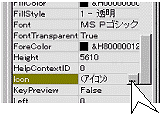 フォームのアイコンは図のようになっている。とてもかっこ悪い。取り替えたいものである。方法は簡単である。プロパティーウインドウの「アイコン」を選択し図の部分を左クリックするとファイルダイアログボックスが表示されるので、気に入ったアイコンを選択すれば良いのである。 …ところがである。そのアイコンデータをどうやって作ったら良いのであろう。ゲームというのは面白さもさる事ながら見栄えもとても大切。そのメインウインドウの左上にカッコ悪いアイコンが表示されているのでは、気持ちも萎えてしまう。困ったことにVB 5.0にはアイコンを制作する環境が用意されていないのである。 VB 4.0にはimageditとかいう名前でアイコンエディタが付属していたような記憶がある。それからVC++にはそのような機能がある。ところがVB5にはないのである。再々再度「なんじゃこれ~!!!!」である。VBユーザーにはカッコ良いアイコンを作る権利が与えられていないと言うことか!!! と文句を言っていても仕方ないので、今回はおとなしく引き下がってインターネットからその手のツールをダウンロードしよう。
(http://digiweb.com/~pandasw/) 現在私の知る限りではこの辺がお勧めである。そのツールを使い、アイコン形式のデータ 「 *.ico 」 でセーブしてしまえば、上記の方法で読み込むことができる。メインフォームで設定されたアイコンは、後にプログラムをコンパイルしてEXEファイルにしたときに、そのまま使われる。 アイコンをちゃんとしただけで気分は「売ってるプログラム」である。 |
■ プロジェクト名の変更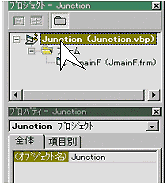 プロジェクトエクスプローラの一番上には 「Project1」と表示されている。これは今作っているプログラム全体を指し示す大元の名前と考えれば良い。 ここをクリックすると、プロパティーウインドウが図のように変わるのでここに Junction と入力する。 ■ プログラムのセーブ 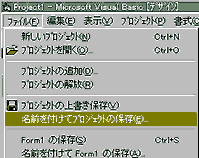 「 プルダウン → ファイル 」の中のメニューから図のように選択すれば良い。しかしこの前にやっておくことがある。 セーブ時に開くファイルダイアログボックスであるが、セーブ場所のフォルダがVBがインストールされている場所になる。通常VBはハードディスク上のかなり深い場所にインストールされている(ProgramFiles\DevStudio\VBなど)。 普段その場所にについてあまり意識する必要はない。しかし自分の作ったプログラムがどこにセーブされているのかわからないという状況は幸せでないのである。セーブする前に自分のプログラムを格納するフォルダを作っておきたい。どこに作ろうが制限はないが、あまり深くない場所にわかりやすい名前のフォルダを用意し、今後作ったプログラムは全てそこにセーブするようにしよう。 |


